- Autora Abigail Brown [email protected].
- Public 2024-01-07 19:01.
- Última modificació 2025-01-24 12:05.
Per evitar canvis accidentals o deliberats a les dades contingudes a les cel·les d'un full de treball o llibre de treball, Excel disposa d'eines per bloquejar determinats elements del full de treball amb o sense contrasenya.
La protecció de dades d'un canvi al full de treball d'Excel és un procés de dos passos.
- Bloquejar o desbloquejar cel·les o objectes concrets, com ara gràfics o gràfics, en un full de treball.
- Aplicant l'opció de full de protecció; tots els elements i dades del full de treball són vulnerables a canvis fins que ho feu.
La protecció dels elements del full de treball no s'ha de confondre amb la seguretat de contrasenya a nivell de llibre de treball, que impedeix que els usuaris obrin un fitxer.
Les instruccions d'aquest article s'apliquen a Excel 2019, 2016, 2013, 2010 i 2007.
Bloqueig i desbloqueig de cel·les
De manera predeterminada, totes les cel·les d'un full de treball Excel estan bloquejades, cosa que facilita la seguretat de totes les dades i el format en un sol full aplicant l'opció de protecció del full.
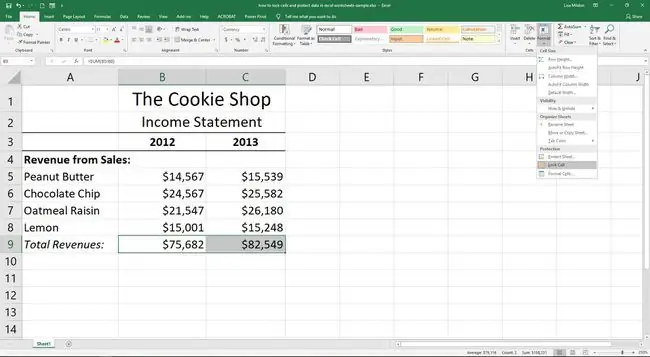
Per protegir les dades de tots els fulls d'un llibre de treball, heu d'aplicar l'opció de protecció del full individualment. Si desbloquegeu cel·les específiques, només es poden fer canvis a aquestes cel·les després d'haver aplicat l'opció de protecció del full/llibre de treball.
Les cel·les individuals es poden bloquejar o desbloquejar mitjançant el commutador Bloquejar la cel·la. Aquesta opció funciona com un interruptor, ja sigui bloquejant o desbloquejant una cel·la. Com que inicialment totes les cel·les estan bloquejades al full de treball, fer clic a Bloqueja la cel·la es desbloquejarà totes les cel·les seleccionades.
És possible que les cel·les individuals d'un full de treball es deixin desbloquejades perquè els usuaris puguin afegir contingut nou o modificar les dades existents. Les cel·les que contenen fórmules o altres dades vitals es mantenen bloquejades de manera que un cop hàgiu aplicat l'opció de protecció del full/llibre de treball, ningú no pugui canviar aquestes cel·les.
- Com a exemple en un full de treball Excel, seleccioneu les cel·les I6 a J10.
- Feu clic a la pestanya Inici.
-
Feu clic a Format al grup Cèl·lules per obrir la llista desplegable.
- Feu clic a Bloquejar la cel·la al final de la llista.
- Les cel·les destacades I6 a J10 ara estan desbloquejades.
Desbloquejar gràfics, quadres de text i gràfics
Per defecte, tots els gràfics, quadres de text i objectes gràfics, com ara imatges, imatges predissenyades, formes i Art intel·ligent, en un full de treball estan bloquejats i, per tant, protegits quan s'aplica l'opció de full de protecció.
Per deixar aquests objectes desbloquejats perquè els usuaris els puguin editar un cop hàgiu protegit el full:
- Seleccioneu l'objecte que voleu desbloquejar.
-
Feu clic a la pestanya Format.

Image COLLOW DE LA IMATGE: FLETXA INFERIOR A LA DRETA DE LA CAPSA D'ALÇADA/AMPLADA
-
Al grup Mida a la part dreta de la cinta, feu clic al botó del llançador del quadre de diàleg (petita fletxa avall a a la part inferior dreta) al costat de la paraula Mida per obrir el panell de tasques de format (quadre de diàleg Format imatge a Excel 2010 i 2007)

Image COLLOW DE LA IMATGE: CASA BLOCADA A LA INFERIOR A LA DRETA
- A la secció Propietats del panell de tasques, desmarqueu la casella de selecció Blocat i, si està activa, desmarqueu la casella Bloqueja el text casella de selecció.
Aplicació de l'opció de full de protecció
El segon pas del procés, la protecció de tot el full de treball, utilitza el quadre de diàleg de protecció del full, que conté una sèrie d'opcions que determinen quins elements poden canviar els usuaris en un full de càlcul.
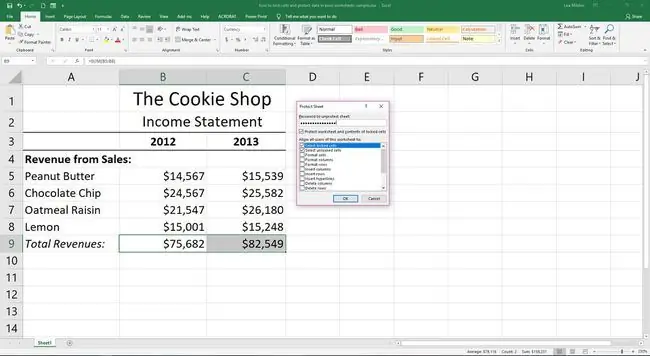
Aquests elements inclouen:
- Afegir una contrasenya per controlar qui pot desactivar la protecció del full de treball.
- Selecció de cel·les bloquejades i desbloquejades.
- Edició, moviment o supressió de dades.
- Afegir/suprimir files i columnes.
- Ocultar o mostrar la columna i les files.
- Canvi del format dels números, com ara símbols de moneda, signes de percentatge, nombre de decimals, etc.
- Canviar el format de la cel·la, com ara canviar els colors de la cel·la o de la font, alterar l'ajustament del text, afegir i eliminar vores i altres.
Afegir una contrasenya aquí no impedeix que els usuaris obrin el full de treball i visualitzin el contingut.
Si les opcions que permeten a un usuari ress altar les cel·les bloquejades i desbloquejades estan desactivades, els usuaris no podran fer cap canvi a un full de treball, encara que contingui cel·les desbloquejades.
La resta d'opcions, com ara el format de cel·les i l'ordenació de dades, no funcionen totes igual. Per exemple, si l'opció formatar cel·les està marcada quan protegeu un full, es poden formatar totes les cel·les.
L'opció sort, en canvi, permet ordenar aquelles cel·les que es van desbloquejar abans de protegir el full.
- Desbloquejar o bloquejar les cel·les desitjades al full de treball.
- Feu clic a la pestanya Inici.
- Feu clic a Format a la cinta per obrir la llista desplegable.
-
Feu clic a Full de protecció a la part inferior de la llista per obrir el quadre de diàleg del full de protecció.

Image - Marca o desmarca les opcions desitjades.
- Feu clic a D'acord per tancar el quadre de diàleg i protegir el full de treball.
Desactivació de la protecció del full de treball
És fàcil desprotegir un full de treball perquè pugueu modificar totes les cel·les.
- Feu clic a la pestanya Inici.
-
Feu clic a Format a la cinta per obrir la llista desplegable.

Image - Feu clic a Desprotegeix el full a la part inferior de la llista per desprotegir el full.
Desprotegir un full de treball no canvia l'estat de les cel·les bloquejades o desbloquejades.






